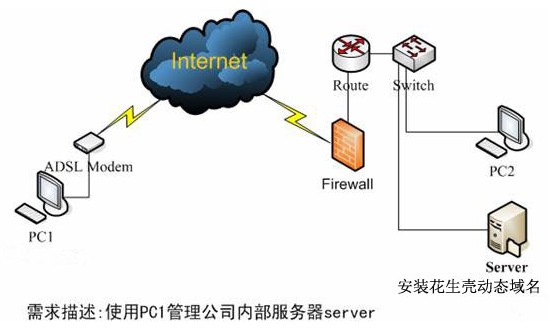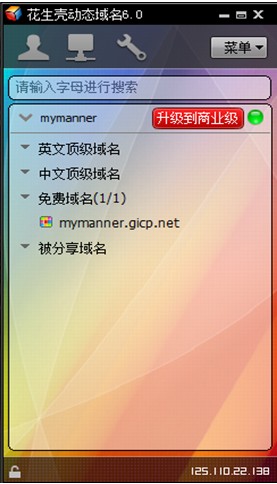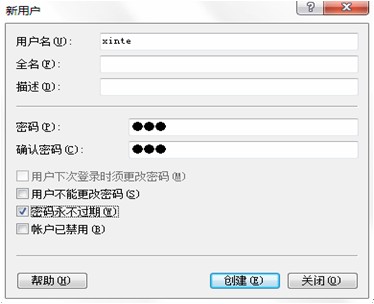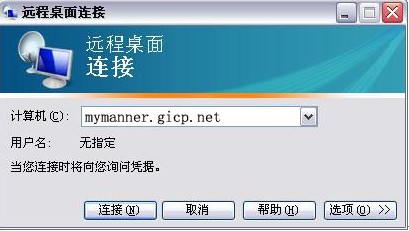异地远程操控实现方案
信息来源:温州新特软件开发有限公司
添加时间:2015/8/3 10:38:04
浏览次数:
如何实现internet远程桌面操控
方法: 通过花生壳动态域名+远程桌面直接控制内网服务器
疑问:“为什么要结合 花生壳动态域名 来使用呢?!”
如果您有这样的需求:(如图1)您有事不在公司的情况下,但是公司的某台服务器需要你来做一些配置或者改动,这确实是一件很棘手的事情,因为公司的的网络在局域网环境中,是私有的网络,所以您无法接入公司的网络像接入Internet一样,没有办法,无论你在哪里,您还是需要回公司来完成你的工作了。然而花生壳动态域名软件很好的解决了这个问题,只要有Internet接入的地方你就可以通过花生壳动态域名软件来完成您的工作。
下面列出此种方法:
图1
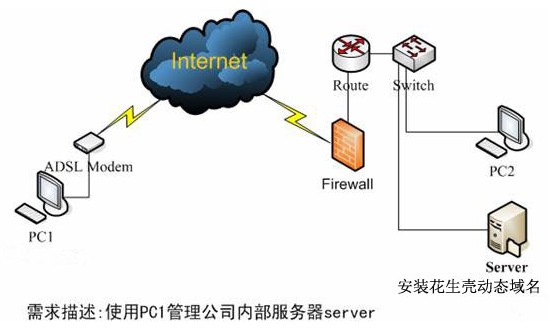
前提条件是您需要管理的服务器Server上都已经安装了花生壳动态域名软件并且接入到Internet,使用已经申请的帐号成功登录花生壳动态域名,并且进入路由器开启3389端口。(如图2)
图2
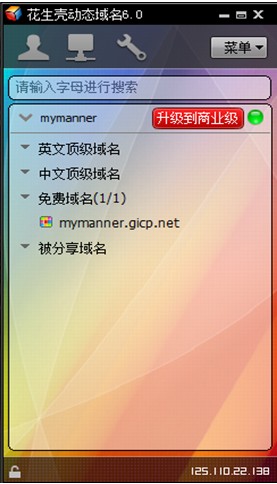
1、启动服务器端远程桌面连接的方法(被控制端)
微软操作系统发展至今只有以下操作系统可以使用远程桌面功能,他们是WINDOWS XP和WINDOWS 2003。而WINXP系统是单用户系统开启远程桌面本机用户会被挤下来,所以我们以WINDOWS 2003为例来介绍。
WINDOWS2003开启方法同样对操作步骤进行了简化。方法如下:
第一步:在桌面“我的电脑”上点鼠标右键,选择“管理”
第二步:在弹出的计算机管理窗口中单击“本地用户和组”→单击“用户”
第三步:鼠标右键空白处,在弹出的子菜单中选择“新用户”输入用户名和密码,单击创建然后关闭计算机管理窗口(如图3)
图3
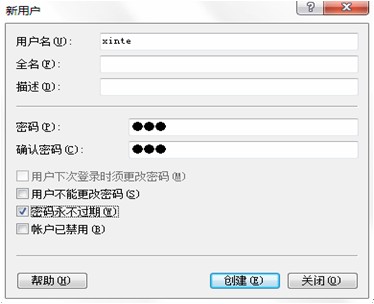
第四步:在桌面“我的电脑”上点鼠标右键,选择“属性”。
第二步:在弹出的系统属性窗口中选择“远程”标签。
第三步:在远程标签中找到“远程桌面”,在“启用这台计算机上的远程桌面”前打上对勾后单击“选择远程用户(S)…”然后在弹出的窗口中输入刚创建的用户名,单击确定
(如图4)
图4

2、使用花生壳动态域名+远程桌面连接的方法(主控制端)
使用远程桌面连接的方法很简单,因为一旦连接到服务器上就和操作本地计算机一样了。所以唯一要讲解的就是连接操作。如何连接到开启了远程桌面功能的计算机呢?我们需要远程桌面连接登录器。
(1)WINDOWS XP和2003操作系统:
这两个系统将远程桌面连接程序内置到附件中,我们不用安装任何程序就可以使用远程桌面连接。
第一步:通过任务栏的“开始->程序->附件->通讯->远程桌面连接”来启动登录程序。
第二步:在远程桌面连接界面中的“计算机”处输入您登入花生壳动态域名后看到的被控制端的服务器的IP地址或帐号名称(应确定服务器已经安装了花生壳动态域名软件并登入成功看到对方在线)。(如图5)
图5
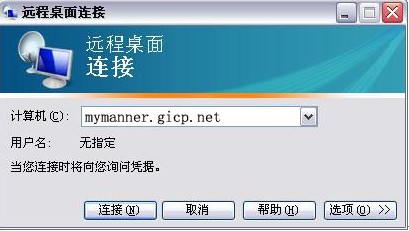 第三步:点击“连接”按钮后我们就可以成功登录到该计算机上了,连接上去后如图6所示,输入刚创建的用户名和密码就能成功远程桌面进行数据操控了。
图6
第三步:点击“连接”按钮后我们就可以成功登录到该计算机上了,连接上去后如图6所示,输入刚创建的用户名和密码就能成功远程桌面进行数据操控了。
图6